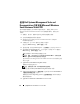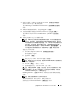Users Guide
如果您想要创建公用程序分区,请确保选中
Create Utility Partition
(创建公用程序分区)选项,然后单击
Continue
(继续)。
注:
如果选择
Create Utility Partition
(创建公用程序分区)选项,
您将能够使用 <F10> 键在开机自测期间运行系统诊断程序和内存检
测程序。
显示
Configure or Skip RAID
(配置或跳过
RAID
)屏幕。
10
如果已配置
RAID
,请选择
Skip Raid Configuration
(跳过
Raid
配
置),然后单击
Continue
(继续)。
注:
如果已配置 RAID,则显示现有 RAID 配置的详情。
注:
确保 RAID 已正确配置以启用所需的 Windows Small Business Server
2011 配置。有关建议的分区大小和配置的详情,请参阅 Getting Started
(使用入门)说明文件和其它在
support.microsoft.com
上提供的参考说明
文件。有关驱动器分区的更多信息,请参阅
第 34 页的 “对驱动器进行
分区”。
此时将显示
Installation Summary
(安装摘要)屏幕和您已经选择的安
装选项。
警告:
所有系统分区以及本地硬盘驱动器上的所有数据均将被删除。
11
单击
Back
(上一步)可更改安装选项。如果显示的选项正确无误,
请单击
Continue
(继续)。
显示
Server OS Installation
(服务器操作系统安装)屏幕并开始安装
操作系统。
警告:
所有安装设置完成后,
Dell Systems Build and Update Utility
(
Dell
系统版本和更新公用程序)屏幕会提示您取出该介质。取出
Dell Systems
Management Tools and Documentation
介质。系统会重新引导至本地硬盘驱动
器,然后提示插入
Windows Installation
介质。请不要在此阶段直接引导至
CD/DVD
驱动器。
12
在
CD/DVD
驱动器中插入
Windows installation
(
Windows
安装)介
质后,单击
Finish
(完成)。
安装过程中,系统可能会显示一些信息。
13
按
OK
(确定)以继续安装。
14
请遵循
第
24
页的 “使用
Dell USC
安装
Microsoft Windows Small
Business Server 2011
”
下
步骤
9
中的说明进行操作,并完成安装。
要完成操作系统的安装,请执行 第 32 页的 “完成操作系统安装” 中所述
的步骤。
安装 Windows Small Business Server 2011 27